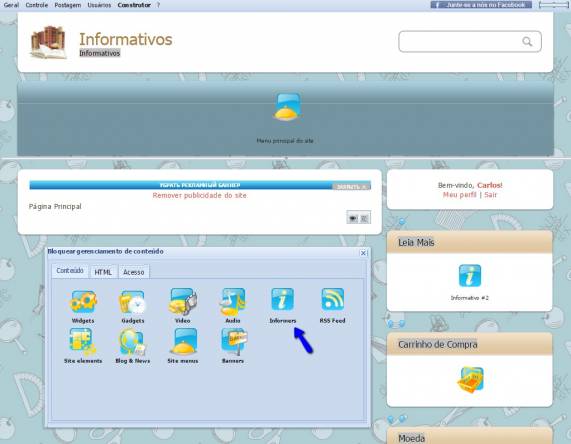Mas o que são Informativos?
Tecnicamente falando, informativos são entidades virtuais que representam conjuntos de dados de seu site. Esses conjuntos de dados podem ser postagens do módulo Blog, Notícias, comentários e muito mais.
Na prática, informativos são pequenas variáveis que você cria, configura e depois adiciona em seu site para agregar postagens ou outros tipos de informações. Vamos criar um informativo simples e adicionar como uma seção "Leia mais" em seu blog, o que incentiva seus usuários e ficarem mais tempo, o que ajuda no ranking como discutimos anteriormente no blog.
Criando um informativo
Você encontra o menu de gerenciamento de informativos em Painel de Controle → Ferramentas → Informativos. Eles são uma ferramenta tão importante que o seu nome está em negrito na lista de ferramentas!
Se você está aqui lendo, seu site provavelmente não tem nenhum informativo. Vamos criar alguns informativos simples e então poderemos dar uma olhada na interface de gerenciamento. Clique em Criar Informativo:

Escolha Blog ou Notícias, dependendo do módulo que estiver ativo em seu site-teste, depois escolha Postagens, deixe todo o resto como está e então clique em Criar. Pronto, seu primeiro informativo foi criado!
Gerenciando e configurando seu informativo
Vamos agora dar uma olhada nas opções de gerenciamento dos informativos:
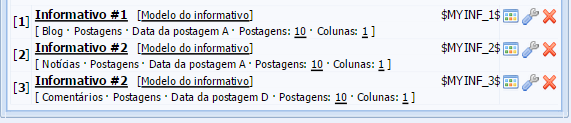
- Informativo #1 - Come do informativo. Clicando nele você abre uma janela com o código externo de exibição do informativo. Isso permite exibir o informativo de um site do uCoz em outro site do uCoz.
- Modelo do informativo - Exibe o código HTML do informativo para edição. É possível editar o design do informativo usando tanto o editor visual quanto o editor de HTML.
- $MYINF_1$ - Esse é o código para exibir o informativo no próprio site. Adicione-o onde você desejar exibir o informativo. Ele também aparece na lista de elementos do site no menu do Construtor.
 - Editor de design do informativo. Mesmo que Modelo do informativo.
- Editor de design do informativo. Mesmo que Modelo do informativo. - Editor de configurações do informativo: acessa a mesma lista de opções de quando o informativo foi criado.
- Editor de configurações do informativo: acessa a mesma lista de opções de quando o informativo foi criado. - Excluir informativo.
- Excluir informativo. - Por fim, embaixo do nome do informativo você encontra um pequeno resumo das condigurações do mesmo.
Clique em ![]() e vamos dar uma olhada nas configurações e preparar nosso informativo para exibir mais postagens.
e vamos dar uma olhada nas configurações e preparar nosso informativo para exibir mais postagens.
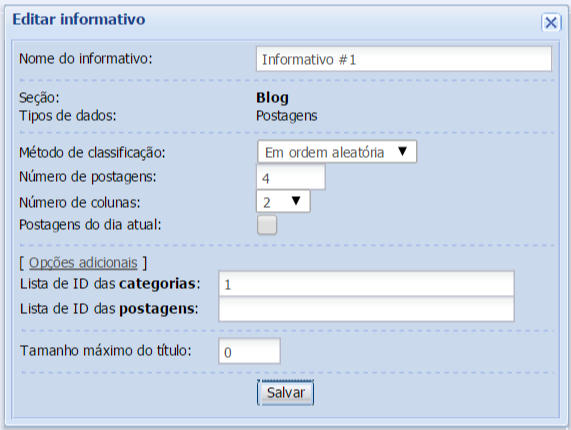
- Método de classificação - permite escolher o método de classificação das postagens. A = ordem crescente, D = ordem decrescente. Para criar informativos do tipo "postagens mais populares" use o item número de visitas. Para nosso informativo do tipo "postagens relacionadas" usaremos a opção Ordem aleatória.
- Número de postagens - quantidade total de postagens exibidas pelo informativo. Usaremos 3 em nosso informativo.
- Número de colunas - número de colunas onde o total de postagens será dividido. Usaremos 1 coluna em nosso informativo pois ele será exibido na coluna lateral do site.
- Postagens do dia atual -limita o informativo a exibir apenas postagens do dia. Especialmente útil para criar "assuntos do dia" em fóruns.
- Lista de ID das categorias - limita quais categorias o informativo irá exibir. Você encontra o ID de cada categoria no Gerenciamento de categorias do módulo que você estiver usando.
- Lista de ID das postagens - limita o informativo a exibir certas postagens específicas. Útil quando você quer destacar certas postagens de seu módulo.
- Tamanho máximo do título -limita o tamanho máximo do título da postagem exibido no informativo. Deixemos em branco para nosso informativo.
Uma vez criado e configurado, basta adicionar o informativo ao site.
Adicionando seu informativo ao site
Essa pode ser a parte mais fácil ou mais difícil do processo, dependendo de quanta personalização você vai precisar. Você pode adicionar o informativo diretamente no código HTML da página ou pode usar o Construtor e adicioná-lo em um bloco na página.
Como nosso tempo é curto e este artigo já está longo demais, iremos mostrar a opção mais simples:
Abra seu site, ative o construtor e adicione um novo bloco como descrito no link acima. Após adicionar o link, clique em ![]() para editar o conteúdo do bloco, clique em Informers e escolha o informativo que acabamos de criar. Lembre-se de dar um novo nome ao bloco e salvar tudo clicando em Salvar alterações clicando na barra de menu.
para editar o conteúdo do bloco, clique em Informers e escolha o informativo que acabamos de criar. Lembre-se de dar um novo nome ao bloco e salvar tudo clicando em Salvar alterações clicando na barra de menu.
Termino aqui essa pequena introdução aos informativos do uCoz. Sim, pequena. Essa ferramenta permite muito mais do que criar uma pequena lista de postagens. Quer saber mais? Visite nosso fórum: Tudo sobre informativos.
Dúvidas e sugestões? Não se acanhe, os comentários estão aí para isso!.